接下来,我们用客户端去检出代码,在桌面空白处单击右键,选择SVN检出(check out),在弹出的对话框中填写版本库URL(具体获取方式,上面讲上传项目到版本库的时候讲过),选择检出目录,点击确定。
目录
如图:
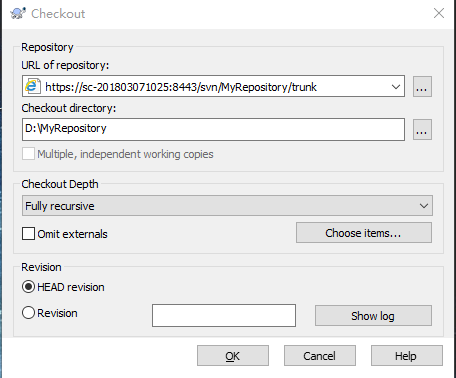
检出完成之后,我们打开工作副本文件夹,会看到所有文件和文件夹都有一个绿色的√。如图:

至此,创建版本库和使用TortoiseSVN导入项目,检出项目已经介绍完毕.
三. TortoiseSVN的使用,以及冲突解决办法.
接下来,试试用TortoiseSVN修改文件,添加文件,删除文件,以及如何解决冲突等.
在检出的工作副本中添加一个Readme.txt文本文件,这时候这个文本文件会显示为没有版本控制的状态,如图:

这时候,你需要告知TortoiseSVN你的操作,如图:
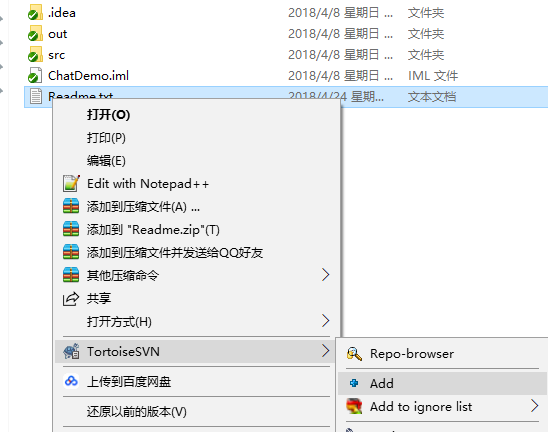
加入以后,你的文件会变成这个状态,如图:
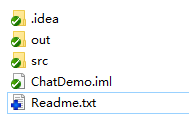
这时候使用TortoiseSVN进行提交。这样别人就能看到你所做的更改了 ,右键 svn commit(svn 提交)即可,如图.
使用TortoiseSVN更新,修改工作副本中的Readme.txt文件,加入"hello world!",然后保存,你会发现Readme.txt文件的图标改变了,如图:

这个红色的叹号代表这个文件被修改了,这时候,提交更改,其他人即可看到你的更改。
使用TortoiseSVN更新,重命名工作副本中的Readme.txt文件为"Readme1.txt',然后保存,你会发现Readme.txt文件的图标改变了,如图:
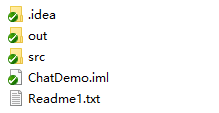
重命名操作对svn来说,实际上是进行了2个操作,相当于删除原来的Readme文件,然后又新增Readme1文件,提交的时候如下图所示
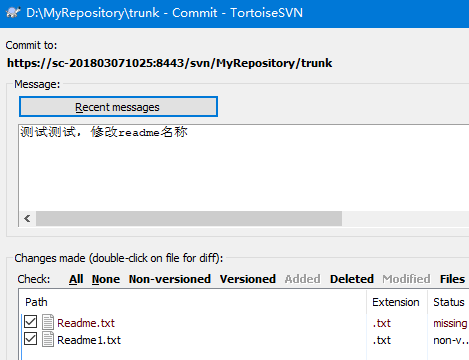
使用TortoiseSVN更新,使用TortoiseSVN删除工作副本中的Readme.txt文件,然后提交,版本库中的相应文件即被删除掉了,如图:

为了以后你能更清晰的看到你所做的每一次更改的原因,你在每次提交的时候应该写上注释,而且尽量详细。
但是,可能有的人因为觉得太繁琐,而不填写注释,这不利于以后的版本控制,可以将强制在提交的时候写注释,首先单击右键,选择TortoiseSVN->properties ,如图:

在弹出的对话框中,点击new->log sizes,设置提交日志的最小字符数和锁定日志的最小字符数为10,提交文本框中显示边线的字符位置设置为100,点击确定,如图:

修改完成后,当前已提交项目需要重新提交一次,以后再次提交的时候,如果输入的注释少于10个字符,将无法提交.
冲突问题是最常见的问题,它是这样产生的,A用户check out了一个工作副本A,接着B用户又check out了一个工作副本B,然后A用户对副本A中的文件C做了修改(可以是内容修改,文件删除,重命名,以及位置移动),并且提交.这时候B用户也对文件C的相同部分做了修改,这时候如果B用户进行提交,会先被告知版本过时,要求更新,然后更新的时候会提示冲突了,这时候可以用冲突编辑器进行手动选择。
在第一次使用TortoiseSVN从服务器CheckOut的时候,会要求输入用户名和密码,这时输入框下面有个选项是保存认证信息,如果选了这个选项,那么以后就不用每次都输入一遍用户名密码了。
不过,如果后来在服务器端修改了用户名密码,则再次检出时就会出错,而且这个客户端很弱智,出错之后不会自动跳出用户名密码输入框让人更新
在TortoiseSVN的设置对话框中,选择“save data”,在“认证数据”那一行点击“clear”按钮,清除保存的认证数据,如果只有一个svn的话,直接clear all即可,再检出的时候就会重新跳出用户名密码输入框。
到此为止,SVN的安装及基本使用已讲解完毕
如果对软件测试、接口测试、自动化测试、技术同行、持续集成、面试经验交流。感兴趣可以进到902061117,群内会有不定期的分享测试资料。
如果文章对你有帮助,麻烦伸出发财小手点个赞,感谢您的支持,你的点赞是我持续更新的动力。